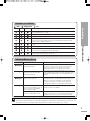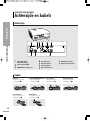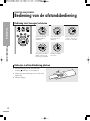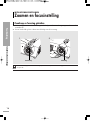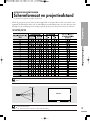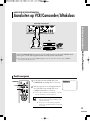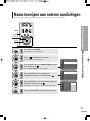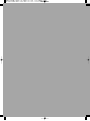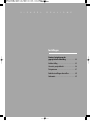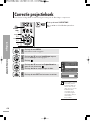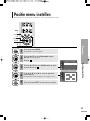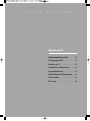Samsung SP-H710AE Handleiding
- Categorie
- Dataprojectoren
- Type
- Handleiding

Gebruikershandleiding
SP-H700/H710/H500

Aansluitingen en broninstellingen
Voordat u aansluit ..............................................22
Aansluiten op videoapparatuur
Aansluiten op VCR/Camcorder/Aftakdoos..........23
Aansluiten op DVD-speler ..................................24
Aansluiten op digitale TV-ontvanger ..................25
Externe invoerbron instellen..............................26
Naam toewijzen aan externe aansluitingen ....27
Voorbereiding
Eigenschappen en ontwerp ..................................4
Waarschuwing voor gebruik en
vervanging lamp....................................................5
Projector en accessoires
Voor-/bovenzijde en accessoires..........................8
Achterzijde en kabels ........................................10
Toetsen van de afstandsbediening......................11
Bediening van de afstandsbediening..................12
Installatie en basisinstellingen
Plaatsing en inschakelen ..................................14
Zoomen en focusinstelling ................................16
Kanteling instellen met verstelbare voeten ........17
Lensknop gebruiken ........................................18
Schermformaat en projectieafstand ..................19
Voorbereiding
Inhoudsopgave
2
Inhoudsopgave
Instellingen
Draaien en spiegelen van de geprojecteerde
afbeelding ............................................................44
Lichtinstelling ......................................................45
Correctie projectiehoek ......................................46
Testpatronen........................................................47
Fabrieksinstellingen herstellen..........................48
Informatie ............................................................49
Beeldaanpassing
Beeldmodus selecteren ......................................30
Aangepaste beeldinstellingen............................31
De kleurenstandaard wijzigen ..........................32
Kleurtemperatuur selecteren en aanpassen ....33
Gammacorrectie ..................................................34
Aangepaste beeldinstellingen opslaan ............35
DNIe instellen ......................................................36
Beeldformaat selecteren ....................................37
De positie van het beeld instellen ....................39
Filmmodus ............................................................40
Overscan ..............................................................41
Stilstaand beeld ..................................................42

Voorbereiding
Inhoudsopgave
3
Menuoptie
Taal instellen........................................................52
Positie menu instellen ........................................53
Menu doorschijn. instellen..................................54
Menu tijdweergave instellen ............................55
Snelmenu selecteren ..........................................56
Aansluiten op PC
Voordat u aansluit op een PC ............................58
PC-omgeving instellen........................................59
Aansluiten op PC ................................................60
Automatische beeldaanpassing ........................62
Frequentieaanpassing ........................................63
Fijnafstelling met de faseaanpassing................64
Scherm zoomen....................................................65
PC resetten ..........................................................66
Problemen oplossen
Voordat u de technische dienst inschakelt ......68
Overige informatie
Opslag en onderhoud..........................................72
Optionele onderdelen aanschaffen....................73
Structuur van het schermmenu..........................74
Vervanging lamp ................................................77
Specificaties ........................................................78
Specificaties afstandsbediening ........................79

Voorbereiding
Eigenschappen en ontwerp
4
Eigenschappen en ontwerp
■
SP-H700/H710: heeft een DLP
TM
HD2+ DMD scherm met 1280x720 resolutie
■
SP-H500: heeft een DLP
TM
ED2 DMD scherm met 1024x576 resolutie
■
5X-snelheid kleurendraaischijf is ontworpen om digitale artefacten te verminderen
■
250W lamp is ontworpen voor betere verlichting
Optische motor maakt gebruik van geavanceerde DLP-technologie
■
Hoogwaarde beeldafstelling gericht op kleurverbetering - dit
apparaat is ontworpen om kleurcoördinaten te realiseren die
voldoen aan de uitzendstandaard met betrekking tot
videoproductie.
Levendige kleuren
■
De luchtstroom en installatiestructuur van de ventilator zijn
geoptimaliseerd zodat er zo min mogelijk ventilatieruis en
lichtlekkage is.
Minimale ventilatieruis en lichtlekkage
■
Vijf typen invoerpoorten incl. DVI-D-poort (compatibel met HDCP),
twee Componentpoorten zorgen voor een betere aansluiting op
externe randapparaten.
Diverse invoerpoorten
■
Bij dit apparaat kunt u iedere invoerpoort instellen.
■
Het apparaat heeft een referentiepatroon dat kan worden gebruikt voor
positionering en aanpassing.
■
De afstandsbediening heeft achtergrondverlichting voor gebruik in een
donkere omgeving.
Gebruikersinstellingen

Waarschuwing voor gebruik en vervanging lamp
Voorbereiding
Waarschuwing voor gebruik en vervanging lamp
5
■
De projectorlamp presteert anders afhankelijk van gebruikstijd en -
omgeving. Lees de installatie-instructies en andere aanbevolen
hoofdstukken van de gebruikershandleiding ter voorkoming van
snelle prestatieverslechtering en slechtere beeldkwaliteit.
■
U dient de projectorlamp regelmatig te vervangen. U hebt binnen 90
dagen na aankoop van het product of binnen 300 gebruiksuren recht
op gratis herstel indien het probleem het gevolg is van een defecte
lamp.
■
U kunt de gebruikstijd van de lamp controleren door op de toets
INFO op de afstandsbediening te drukken.
Projectorlamp
■
Voordat u de lamp vervangt dient u het netsnoer uit het stopcontact te halen.
■
De projector is binnenin zeer heet. Laat de projector minimaal een uur
afkoelen nadat u deze hebt uitgeschakeld.
■
Neem contact op met uw dealer voor het aanschaffen van een vervangende
lamp. (De ultraviolette straling van de lamp kan schadelijk zijn voor uw
ogen.)
■
Schakel de lamp uit voordat u deze vervangt of repareert.
(Als gevolg van de hoge druk van de lamp kan deze exploderen.)
■
Als de lamp kapot is, zorg er dan voor dat u zich niet snijdt aan het glas.
Zie de handleiding voor omgaan met de lamp.
Waarschuwing m.b.t. vervangen lamp
■
Deze projector produceert intens licht. Staar niet rechtstreeks in de
lichtbron.
■
Raak de ventilator niet aan als het apparaat in gebruik is. Deze kan
namelijk zeer heet zijn.
■
Stel het apparaat niet bloot aan regen of vocht.
Waarschuwing m.b.t. lampgebruik


Voorbereiding
Projector en accessoires ..............................8
Installatie en basisinstellingen..................14
VISUEEL REALISME

Voor-/bovenzijde
PROJECTOR EN ACCESSOIRES
Voor-/bovenzijde en accessoires
Voorbereiding
Projector en Accessoires
8
11
Indicaties
-
TEMP (rode LED)
-
LAMP (blauwe LED)
-
STAND BY (blauwe LED)
Zie pagina 9 voor meer informatie.
22
Signaalontvanger afstandsbediening
33
Focusring
Om de focus aan te passen.
44
Lens
55
Verstelbare voeten
U kunt de schermpositie aanpassen door aan
de verstelbare voeten te draaien.
66
Zoomknop
Om de afbeelding te verkleinen/vergroten.
77
MENU
Om het menu op het scherm weer te geven.
88
POWER
Om de projector in of uit te schakelen.
99
SOURCE
Om de invoersignalen van externe bronnen te
selecteren.
1100
Selectie- en beweegtoets
Om een menuonderdeel te selecteren en de
cursor te verplaatsen.
1111
Lensknop
U kunt de schermafbeeldingen naar boven en
beneden aanpassen binnen het lensbereik.
Afstandsbediening/2 batterijen
Netsnoer Gebruikershandleiding
1
2
3
4
5
6
7
8
9
10
11
Accessoires

Voorbereiding
Projector en Accessoires
9
: Aan : Knipperend : Uit
STANDBYLAMPTEMP
Informatie
Als u op de POWER-toets op de afstandsbediening of projector drukt, verschijnt
het scherm binnen 30 seconden.
De projector is nu in de normale gebruiksmodus.
De projector begint met opwarmen nadat de
POWER-toets is ingedrukt.
Druk nogmaals op de
POWER-toets om de projector uit te schakelen en het
koelsysteem treedt in werking om de projector binnenin te laten afkoelen. (Dit
duurt ongeveer anderhalve minuut)
Zie maatregel 1 hieronder indien de koelventilator in de projector niet normaal
werkt.
Zie maatregel 2 hieronder als de kap van de lamp niet goed is gesloten.
Het apparaat wordt automatisch uitgeschakeld als de temperatuur binnenin de
projector boven de regelgrens komt. Zie maatregel 3.
Zie maatregel 4 hieronder als de levensduur van de lamp korter wordt of er een
probleem met de lamp wordt geconstateerd.
Als het ventilatiekoelsysteem niet
normaal functioneert.
Als de kap van de lamp niet goed is
afgesloten, of als de sensor niet
normaal functioneert.
Als de temperatuur binnenin de
projector te hoog wordt.
Als de lamp niet goed functioneert na
een ongewone uitschakeling of als de
projector meteen na uitschakeling
weer wordt ingeschakeld.
Als de helderheid van het beeld
slechter of onduidelijker wordt.
Haal de stekker uit het stopcontact en steek deze weer in het
stopcontact. Start de projector opnieuw. Als het probleem
hiermee niet is opgelost, neem dan contact op met de
dichtstbijzijnde dealer of een gekwalificeerde technicus.
Controleer de schroef aan de onderzijde van de projector.
Als het probleem niet aan de schroef ligt, neem dan contact
op met de dichtstbijzijnde dealer of een gekwalificeerde
technicus.
Pas de positie van de projector aan met behulp van de
installatie-instructies van dit handboek en laat de projector
afkoelen voordat u deze inschakelt. Als het probleem
hiermee niet is opgelost, neem dan contact op met de
dichtstbijzijnde dealer of een gekwalificeerde technicus.
Schakel de projector uit en laat deze enige tijd afkoelen
voordat u deze weer inschakelt.
Controleer met de toets INFO hoe lang de lamp al wordt
gebruikt en neem contact op met de dichtstbijzijnde dealer of
gekwalificeerde technicus voor het vervangen van de lamp.
Maatregel 1
Maatregel 2
Maatregel 3
Maatregel 4
Informatie over indicaties
Klassificering Status Maatregelen
Indicatieproblemen oplossen
OPMERKING
Deze projector maakt gebruik van een koelventilatiesysteem ter voorkoming van oververhitting.
Gebruik van de koelventilator veroorzaakt mogelijk ruis, maar dit heeft geen invloed op de prestatie van
het product. Ruis is geen geldige reden om het product te ruilen of uw geld terug te vragen.

Voorbereiding
Projector en Accessoires
10
PROJECTOR EN ACCESSOIRES
Achterzijde en kabels
Achterzijde
Netsnoer
Aangesloten op het
stopcontact
∏.
Video-(COMPOSITE-)kabel
Aangesloten op de
aansluitpoort
ˇ.
S-Video-kabel
Aangesloten op de
aansluitpoort
´.
Componentkabel
Aangesloten op de
aansluitpoort
’.
PC-videokabel
Aangesloten op de
aansluitpoort
Ø.
DVI-D-kabel
Aangesloten op de
aansluitpoort
ˆ.
11
Signaalontvanger
afstandsbediening
22
Invoerpoort S-VIDEO
33
COMPOSITE invoerpoorten
44
RS-232C-poort
55
DVI invoerpoort
66
PC-invoerpoort
77
Wisselstroominvoer
88
AAN/UIT-schakelaar
99
Componentinvoerpoort
1 2 3 4 5
7
6
98
Kabels

Voorbereiding
Projector en Accessoires
11
11
ON
Om de projector in te schakelen.
22
COMP.1
(pagina 24~26)
Om te schakelen naar COMPONENT1-modus.
33
COMP.2
(pagina 24~26)
Om te schakelen naar COMPONENT2-modus.
44
S-VIDEO
(pagina 23, 26)
Om te schakelen naar S-VIDEO-modus.
55
P.SIZE
(pagina 37)
Om het beeldschermformaat aan te passen.
66
P.MODE
(pagina 30)
Om de Beeldmodus te selecteren.
77
STILL
(pagina 42)
Om stilstaande afbeeldingen weer te geven.
88
V.KEYSTONE
(pagina 46)
U kunt deze functie gebruiken om het
trapezium van de afbeelding aan te passen.
99
QUICK
(pagina 56)
Om snel terug te gaan naar het vorige menu.
1100
MENU
Om het menuscherm weer te geven.
1111
…†œ√
(Move) / (Select)
Om tussen iedere menuonderdeel te
bewegen of een menuonderdeel te
selecteren.
1122
OFF
Om de projector uit te schakelen.
1133
LIGHT
(pagina 13)
Om de afstandsbediening in het donker te
gebruiken.
1144
PC
(pagina 25, 60, 62~66)
Om te schakelen naar PC-modus.
1155
DVI
(pagina 25, 60)
Om te schakelen naar DVI-modus.
1166
COMPOSITE
(pagina 23, 26)
Om te schakelen naar COMPOSITE-modus.
1177
CUSTOM
(pagina 31)
Om de Beeldaanpassingsmodus te
selecteren.
1188
INSTALL
(pagina 44)
Om de geprojecteerde afbeelding te draaien
of spiegelen.
1199
INFO
(pagina 49)
Om bronsignalen, instellingen van het
beeld, aanpassingen van het PC-scherm en
de levensduur van de lamp te controleren.
2200
EXIT
Om het menuscherm te laten verdwijnen.
1
2
3
4
5
6
7
11
12
13
17
16
15
14
18
19
20
8
9
10
PROJECTOR EN ACCESSOIRES
Toetsen van de afstandsbediening

Voorbereiding
Projector en Accessoires
12
Aanpassing instellen
(rechts), of bewegen
naar lager onderdeel.
1. Schuif het klepje in de gemarkeerde
richting om deze te verwijderen.
2. Plaats twee AAA-batterijen van 1.5V zoals
afgebeeld.
3. Sluit het klepje.
PROJECTOR EN ACCESSOIRES
Bediening van de afstandsbediening
Bediening toets bewegen/selecteren
Batterijen in afstandsbediening plaatsen
Naar onderstaand
menuonderdeel
(Omlaag)
Naar bovenstaand
menuonderdeel
(Omhoog)
Huidige instelling
selecteren
Aanpassing instellen
(links), of bewegen
naar hoger onderdeel.

Voorbereiding
Projector en Accessoires
13
U kunt de afstandsbediening gebruiken in
een hoek van 30° op een afstand van 7-10
meter (22-33ft) vanaf de projector.
LET OP
■
Houd gebruikte batterijen buiten het bereik
van kinderen en gooi ze weg als chemisch
afval.
■
Gebruik geen gebruikte en nieuwe
batterijen door elkaar. Vervang de twee
batterijen gelijktijdig.
■
Verwijder de batterijen als de projector
lange tijd niet is gebruikt.
Druk vijf seconden lang op de toets LIGHT
van de afstandsbediening.
De toetsen van de afstandsbediening worden
nu 5 seconden verlicht. Daarna gaat de
verlichting automatisch uit.
LIGHT
Geoorloofde afstand & hoek voor het ontvangen van het signaal van de afstandsbediening
Afstandsbediening gebruiken in het donker (LIGHT)

14
OPMERKING
■
De projector kan worden opgehangen aan
het plafond aan de voor-/achterzijde van het
scherm.
Plaats de projector zodanig dat de projectie
loodrecht op het scherm wordt weergegeven.
Plaats een transparant scherm zodat u de
projector aan de achterzijde van het scherm
kunt plaatsen. Het transparante scherm geeft
de horizontaal gespiegelde afbeelding weer.
Draai de afbeelding (geprojecteerd uit de
projector) horizontaal. (Pagina 44)
Plaats de projector aan de zijde waar ook de
toeschouwers zitten.
INSTALLATIE EN BASISINSTELLINGEN
Plaatsing en inschakelen
Voorbereiding
Installatie en Basisinstellingen
Projector plaatsen
Projector plaatsen aan achterzijde scherm
Projector voor het scherm plaatsen
OPMERKING
■
Centreer de lens op het scherm. Als de
projector niet loodrecht ten opzichte van het
scherm is opgesteld, wordt de afbeelding
mogelijk trapezoïdaal weergegeven.
■
Plaats het scherm niet op een heldere plek
omdat de afbeeldingen dan moeilijker te
zien zijn.
■
Verduister de ruimte als u de projector op
een lichte plaats zet.

Voorbereiding
Installatie en Basisinstellingen
15
1. Sluit het netsnoer aan op de achterzijde van de projector.
2. Duw de AAN/UIT-schakelaar aan de achterzijde van de projector naar "
-
".
3. Druk de POWER-toets van de projector in of druk op de toets ON van de
afstandsbediening.
4. Het scherm wordt binnen 30 seconden weergegeven.
231
Projector inschakelen
OPMERKING
■
Als u de projector uitschakelt, stopt de koelventilator binnen anderhalve minuut.
■
Als de koelventilator stopt, dient u de AAN/UIT-schakelaar op “O” te zetten en de kabel te
ontkoppelen.

Voorbereiding
Installatie en Basisinstellingen
16
1. U kunt de grootte van de afbeelding met behulp van de zoomknop aanpassen binnen het
zoombereik.
2. Focus het beeld op het scherm met behulp van de focusring.
12
OPMERKING
Het beeld is mogelijk niet helder als de projector dichter bij het scherm wordt geplaatst dan aanbevolen.
(Pagina 20)
Zoomknop Focusring
INSTALLATIE EN BASISINSTELLINGEN
Zoomen en focusinstelling
Zoomknop en focusring gebruiken

Voorbereiding
Installatie en Basisinstellingen
17
U kunt met behulp van de verstelbare voeten de projector horizontaal positioneren.
OPMERKING
■
U kunt de kanteling van de projector tot 5 graden aanpassen.
■
Afhankelijk van de positie van de projector kan er een projectiehoekfout optreden. (Pagina 46)
Verstelbare voeten
INSTALLATIE EN BASISINSTELLINGEN
Kanteling instellen met verstelbare voeten
Verstelbare voeten gebruiken

Voorbereiding
Installatie en Basisinstellingen
18
Lensknop
Beweeg het geprojecteerde beeld op het scherm omhoog en omlaag binnen het lensbereik
door met uw vingers aan de lensknop bovenop de projector te draaien.
UP
DOWN
INSTALLATIE EN BASISINSTELLINGEN
Lensknop gebruiken
Lensknop gebruiken

Voorbereiding
Installatie en Basisinstellingen
19
Plaats de projector op een vlak en effen oppervlak en zorg dat deze recht staat zodat u een
optimale beeldkwaliteit hebt. Als de afbeeldingen niet duidelijk zijn, pas deze dan aan met
behulp van de zoomknop of focusring of plaats de projector meer naar voren of achteren.
OPMERKING
Deze projector is ontworpen om afbeeldingen optimaal weer te geven op een scherm van 2 meter tot 3,8
meter.
Scherm
Scherm
X
Y
INSTALLATIE EN BASISINSTELLINGEN
Schermformaat en projectieafstand
Controleer het volgende voordat u verder leest.
OPMERKING
■
Z : Projectieafstand
■
Z' : Afstand van lenscentrum tot onderzijde afbeelding
SP-H700/H710

Voorbereiding
Installatie en Basisinstellingen
20
INSTALLATIE EN BASISINSTELLINGEN
Schermformaat en projectieafstand
OPMERKING
Deze projector is ontworpen om afbeeldingen optimaal weer te geven op een scherm van 2 meter tot 3,8
meter.
Scherm
Scherm
X
Y
OPMERKING
■
Z : Projectieafstand
■
Z' : Afstand van lenscentrum tot onderzijde afbeelding
SP-H500

VISUEEL REALISME
Aansluitingen en broninstellingen
Voordat u aansluit ......................................22
Aansluiten op videoapparatuur ................23
Externe invoerbron instellen......................26
Naam toewijzen aan externe aansluitingen
..27

1. Lees eerst de handleiding van het apparaat door dat op de projector is aangesloten.
Het aantal en de positie van de poorten is verschillend afhankelijk van het type
apparatuur.
2. Sluit het netsnoer niet aan totdat alle aansluitingen zijn voltooid. Als u probeert het
apparaat in te schakelen terwijl u het netsnoer aansluit, resulteert dit mogelijk in
schade.
3. Controleer het type poorten waarop de projector is aangesloten.
Controleer het volgende voordat u aansluit
Voordat u aansluit
Controleer het volgende voordat u de projector aansluit op andere apparatuur.
Aansluitingen en broninstellingena
Voordat u aansluit
22
Zie “Achterzijde en kabels” op pagina 10 voor de gebruikte aansluitkabels.

AANSLUITEN OP VIDEOAPPARATUUR
Aansluiten op VCR/Camcorder/Aftakdoos
Aansluitingen en broninstellingena
Aansluiten op Videoapparatuur
23
Sluit de COMPOSITE-invoerpoort (geel) van de projector aan op de VIDEO OUT-
poort (geel) van de videoapparatuur met behulp van de videokabel.
■
Als de videoapparatuur een S-VIDEO OUT-poort heeft, sluit deze dan aan op de S-VIDEO-
invoerpoort van de projector.
Zet de projector aan en druk op de toets
COMPOSITE om Composite te selecteren.
Sluit de projector en de videoapparatuur via
de S-videokabel aan en druk op de toets
S-VIDEO om S-video te selecteren.
■
Als de Composite-modus niet beschikbaar is, controleer
dan of de videokabels goed zijn aangesloten.
1
Beeld weergeven
OPMERKING
■
Zorg ervoor dat de projector en
videoapparatuur zijn uitgeschakeld voordat
u de kabels aansluit.
■
Deze projector ondersteunt geen geluid.
(U hebt een afzonderlijk audiosysteem nodig
voor geluid)
Achterzijde van projector
VCR
S-Video-kabel
Video-(Composite-)kabel
Aftakdoos
Camcorder
Composite
COMPOSITE
1
S-VIDEO
2
of
Achteraansluiting
2

24
Aansluitingen en broninstellingena
Aansluiten op Videoapparatuur
S-VIDEO OUT
COMPONENT VIDEO OUT AUDIO OUT
Achterzijde van projector
DVD
Componentkabel
AANSLUITEN OP VIDEOAPPARATUUR
Aansluiten op DVD-speler
Achteraansluiting
Sluit de COMPONENT1- of COMPONENT2-poort (Y/Pb/Pr) van de projector aan op
de Componentpoort aan de achterzijde van de DVD-speler met behulp van de
componentkabel.
Zet de projector aan en druk op de toets
COMP.1 om Component1 te selecteren.
Druk op de toets
COMP.2 om Component2 te
selecteren (indien deze is aangesloten).
■
Als de Componentmodus niet beschikbaar is,
controleer dan of de componentkabels goed zijn
aangesloten.
Beeld weergeven
OPMERKING
Componentpoorten zijn gemarkeerd (Y,
Pb,Pr), (Y, B-Y, R-Y) of (Y, Cb, Cr),
afhankelijk van de fabrikant.
Component1
1
COMP.1
1
COMP.2
2
2

Aansluitingen en broninstellingena
Aansluiten op Videoapparatuur
25
Sluit de antennekabel aan op de
daarvoor bestemde
invoeraansluiting van de ontvanger.
1
Sluit de COMPONENT1-of
COMPONENT2-poort (Y/Pb/Pr) van
de projector aan op de
Componentpoort van de ontvanger
met behulp van de componentkabel.
■
Als de ontvanger een DVI- of PC OUT-
poort heeft, kunt u deze aansluiten op de
DVI- of PC-invoerpoort van de projector.
2
Zet de projector aan en druk op de toets
COMP.1 om Component1 te selecteren.
Druk op de toets
COMP.2 om Component2 te
selecteren (indien deze is aangesloten).
Als de ontvanger is aangesloten op de DVI- of
PC-poort, druk dan op de
DVI- of PC-toets om
respectievelijk
DVI of PC te selecteren.
■
Als de Componentmodus niet beschikbaar is,
controleer dan of de componentkabels goed zijn
aangesloten.
DVI
PC
Component1
DVI
Achterzijde van projector
Digitale TV-ontvanger
(Set-Top Box)
DVI-videokabel
PC-videokabel
Componentkabel
AANSLUITEN OP VIDEOAPPARATUUR
Aansluiten op digitale TV-ontvanger
of
Achteraansluiting
Beeld weergeven
1
2
COMP.1
1
COMP.2
2

Aansluitingen en broninstellingena
Externe invoerbron instellen
26
Druk op de toets MENU.
Het hoofdmenu wordt weergegeven.
1
Druk op de gewenste brontoets (COMP.1/
COMP.2/ S-VIDEO/COMPOSITE/ PC/DVI).
Als u op een toets drukt, wordt er overgeschakeld naar de
betreffende modus. U kunt alleen naar een bepaalde
modus schakelen als de projector is aangesloten op het
betreffende apparaat.
One Touch
1
MENU
2, 3, 4
Selecteer
4
…/†
5
EXIT
Externe invoerbron instellen
U kunt voor de weergave een apparaat selecteren dat is aangesloten op de projector.
Druk op om Invoer te selecteren.
Het menu Invoer wordt weergegeven.
2
Druk op om Bronlijst te selecteren.
Het menu Bronlijst wordt weergegeven.
3
Druk op ▲ of ▼ om naar de gewenste
invoermodus te gaan en druk daarna op .
De invoerbron die u hebt gekozen, wordt weergegeven.
Als de invoermodus niet wordt geselecteerd, controleer dan of
de kabels goed zijn aangesloten.
4
Druk op de toets EXIT om het menu te verlaten.
5
Invoer
Bronlijst : Component1 √
Naam wijzigen √
Verpl. Enter Terug
Bronlijst
Component1 :
----
Component2 :
----
S-Video :
----
Composite :
----
PC :
----
DVI :
----
Verpl. Enter Terug

Naam toewijzen aan externe aansluitingen
U kunt het type apparaat dat u wilt aansluiten op de projector selecteren en instellen.
Aansluitingen en broninstellingena
Naam toewijzen aan externe aansluitingen
27
1
MENU
2, 3, 4, 5
Selecteer
3, 4,5
…/†
6
EXIT
Druk op de toets MENU.
Het hoofdmenu wordt weergegeven.
1
Druk op om Invoer te selecteren.
Het menu Invoer wordt weergegeven.
2
Druk op ▲ of ▼ om naar Naam wijzigen te gaan
en druk daarna op .
Het menu Naam wijzigen wordt weergegeven.
3
Druk op de toets EXIT om het menu te verlaten.
6
Druk op ▲ of ▼ om naar het gewenste apparaat
te gaan en druk daarna op .
De instelling wordt toegepast op het geselecteerde apparaat.
5
Druk op ▲ of ▼ om naar de gewenste
invoermodus te gaan en druk daarna op .
4
Invoer
Bronlijst : Component1 √
Naam wijzigen √
Verpl. Enter Terug
Naam wijzigen
Component1 :
----
√
Component2 :
----
√
S-Video :
----
√
Composite :
----
√
PC :
----
√
DVI :
----
√
Verpl. Enter Terug
Naam wijzigen
Component1 :
----
√
Component2 :
----
√
S-Video :
----
√
Composite :
----
√
PC :
----
√
DVI :
----
√
Verpl. Enter Terug
----
VCR
DVD
Kabel
HD
Satelliet
AV-Ontvanger
†

Picture Adjustment

VISUEEL REALISME
Beeldaanpassing
Beeldmodus selecteren ..............................30
Aangepaste beeldinstellingen....................31
De kleurenstandaard wijzigen ..................32
Kleurtemperatuur selecteren en aanpassen
....33
Gammacorrectie ..........................................34
Aangepaste beeldinstellingen opslaan ....35
DNIe instellen ..............................................36
Beeldformaat selecteren ............................37
De positie van het beeld instellen ............39
Filmmodus....................................................40
Overscan ......................................................41
Stilstaand beeld ..........................................42

Beeldmodus selecteren
Beeldaanpassing
Beeldmodus selecteren
30
Druk op de toets P.MODE.
Iedere keer als u op de toets drukt, wordt de beeldmodus
gewisseld naar
Dynamisch, Standaard, Film1, Film2,
Gebruiker1, Gebruiker2, Gebruiker3 en Aangepast.
One Touch
1
MENU
3, 4
Selecteer
2, 4
…/†
5
EXIT
Druk op de toets MENU.
Het hoofdmenu wordt weergegeven.
1
Druk op ▲ of ▼ om naar Beeld te gaan.
Het menu Beeld wordt weergegeven.
2
Druk op .
De Beeldmodus wordt geselecteerd.
3
Druk nogmaals op .
Druk op
▲ of ▼ om naar de gewenste modus te
gaan en druk daarna op .
De instelling van de geselecteerde modus wordt toegepast.
4
Druk op de toets EXIT om het menu te verlaten.
5
Beeld Kleurtem
Gamma
modi peratuur
Dynamisch
9300K
Gamma modus3: Grafische modus
Standaard
8000K Gamma modus 2: Videomodus
Film1 6500K
Gamma modus1: Filmmodus
Film2 5500K
Beeld
Beeldmodus : Film 1 √
Aangepast beeld √
Beeldformaat : Vol √
Positie
√
DNIe : Uit √
Filmmodus : Aan √
Overscan : Aan √
Verpl. Enter Terug
Standaard
OPMERKING
Gebruiker 1, 2 en 3
besparingsopties zijn
bedoeld voor het
instellen en opslaan van
verschillende
aangepaste beeldmodi.
Beeld
Beeldmodus : Movie 1 √
Aangepast beeld √
Beeldformaat :
Positie
DNIe : Off √
Filmmodus : On √
Overscan : On √
Verpl. Enter Terug
Dynamisch
Standaard
Film1
Film2
Gebruiker1
Gebruiker2
Gebruiker3
Aangepast

Aangepaste beeldinstellingen
U kunt het contrast, de helderheid, scherpte, kleur en tint van het beeld naar wens instellen.
Beeldaanpassing
Aangepaste beeldinstellingen
31
OPMERKING
U kunt de tint niet
aanpassen als de invoer
van
COMPONENT1 en
COMPONENT2 zijn
ingesteld op 480p, 720p
en 1080i.
Contrast Om het contrast tussen het voorwerp en de
achtergrond aan te passen.
Helderheid Om de helderheid van het gehele beeld aan te
passen.
Scherpte Om de omtrek van het weergegeven voorwerp
te verscherpen of verzwakken.
Kleur Om de kleur lichter of donkerder te maken.
Tint Om met behulp van groen of rood een meer
natuurlijke weergave te krijgen van
voorwerpen.
Menu Aangepast beeld
Druk op de toets CUSTOM.
Het menu Aangepast beeld wordt weergegeven.
Zie nummer 4 hieronder voor aanpassingen.
One Touch
1
MENU
2, 3, 4
Selecteer
2, 3, 4
…/†/œ/√
5
EXIT
Druk op de toets MENU.
Het hoofdmenu wordt weergegeven.
1
Druk op ▲ of ▼ om naar Beeld te gaan.
Het menu Beeld wordt weergegeven.
Druk op .
2
Druk op ▲ of ▼ om naar Aangepast beeld te
gaan en druk daarna op .
Het menu Aangepast beeld wordt weergegeven.
3
Druk op ▲ of ▼ om naar het gewenste onderdeel
te gaan en druk daarna op .
Druk op
œ of √ om het geselecteerde onderdeel
aan te passen.
4
Druk op de toets EXIT om het menu te verlaten.
5
…
Contrast
†
Beeld
Beeldmodus : Film 1 √
Aangepast beeld √
Beeldformaat : Vol √
Positie
√
DNIe : Uit √
Filmmodus : Aan √
Overscan : Aan √
Verpl. Enter Terug
Aangepast beeld
Contrast 50
Helderheid 50
Scherpte 50
Kleur 50
Tint G 50 R 50
† Meer...
Verpl. Enter Terug
50
Aangepast beeld
Contrast 50
Helderheid 50
Scherpte 50
Kleur 50
Tint G 50 R 50
† Meer...
Verpl.
Enter Terug

Kleurenstandaard
SMPTE_C HD EBU
Verpl.
Enter
Terug
De kleurenstandaard wijzigen
U kunt de kleurenstandaard aanpassen aan de standaard van het invoersignaal.
Beeldaanpassing
De kleurenstandaard wijzigen
32
1
MENU
Selecteer
2, 3, 4, 5
…/†/œ/√
6
EXIT
2, 3, 4, 5
Druk op de toets MENU.
Het hoofdmenu wordt weergegeven.
1
Druk op ▲ of ▼ om naar Beeld te gaan.
Het menu Beeld wordt weergegeven.
Druk op .
2
Druk op ▲ of ▼ om naar Aangepast beeld te
gaan en druk daarna op .
Het menu Aangepast beeld wordt weergegeven.
3
Druk op de toets EXIT om het menu te verlaten.
6
Druk op ▲ of ▼ om naar Kleurenstandaard te
gaan en druk daarna op .
Het menu Kleurenstandaard wordt weergegeven.
4
Druk op œ of √ om het geselecteerde onderdeel
aan te passen.
5
Beeld
Beeldmodus : Film 1 √
Aangepast beeld √
Beeldformaat : Vol √
Positie
√
DNIe : Uit √
Filmmodus : Aan √
Overscan : Aan √
Verpl. Enter Terug
Aangepast beeld
… Meer...
Kleurenstandaard
:
SMPTE_C
√
Kleurtemperatuur √
Gamma :
Gamma modus1
√
Opslaan √
Verpl. Enter Terug
SMPTE_C Gestandaardiseerd voor videoapparatuur NTSC
door de Society of Motion Picture and
Television Engineers (Vereniging voor
film- en televisietechnici).
HD
Hoge definities, 1125 scanlijnen,
ATSC
standaarddefinities TV ingediend bij de
ITU-R door de V.S., Japan en Canada in 1986.
EBU
Regels en standaards voor European Broadcasting PAL,
Production and Technology (Europese organisatie SECAM
voor uitzendproductie –en technologie)
gestandaardiseerd door de European Broadcasting
Union (Europese omroep-unie).)
Kleurenstandaards

Beeldaanpassing
Kleurtemperatuur selecteren en aanpassen
33
Kleurtemperatuur selecteren en aanpassen
U kunt de tint van het gehele scherm naar wens aanpassen.
1
MENU
Selecteer
2, 3, 4, 5, 6
…/†/œ/√
7
EXIT
2, 3, 4, 5, 6
Druk op de toets MENU.
Het hoofdmenu wordt weergegeven.
1
Druk op ▲ of ▼ om naar Beeld te gaan.
Het menu Beeld wordt weergegeven.
Druk op .
2
Druk op ▲ of ▼ om naar Aangepast beeld te
gaan en druk daarna op .
Het menu Aangepast beeld wordt weergegeven.
3
Menu kleurtemperatuur
5500K Voor een optimale beeldkwaliteit bij zwart/witfilms.
Kleurtemperatuur van de beeldmodus van
Film2 is
ingesteld op 5500K.
6500K Deze temperatuur wordt gebruikt voor de meeste
videoproducties. Deze is in de fabriek ingesteld als
Film1 en biedt mogelijk de meest precieze tint.
8000K Deze modus wordt toegepast op heldere plaatsen
zoals showrooms en andere verkooppunten.
Scherpte en helderheid worden verbeterd. Het is
geschikt voor heldere omgevingen en is ingesteld op
de Dynamische modus.
9300K Als zowel Scherpte en Helderheid zijn verbeterd,
kan deze dynamische modus effectief worden
gebruikt in heldere omgevingen.
Druk op ▲ of ▼ om naar Kleurtemperatuur te
gaan en druk daarna op .
Het menu Kleurtemperatuur wordt weergegeven.
4
Beeld
Beeldmodus : Film 1 √
Aangepast beeld √
Beeldformaat : Vol √
Positie
√
DNIe : Uit √
Filmmodus : Aan √
Overscan : Aan √
Verpl. Enter Terug
Aangepast beeld
… Meer...
Kleurenstandaard
:
SMPTE_C
√
Kleurtemperatuur √
Gamma :
Gamma modus1
√
Opslaan √
Verpl. Enter Terug
Druk op de œ of √ toetsen om een optie te
selecteren en druk vervolgens op de toets.
De geselecteerde optie wordt toegepast.
5
Druk op de ▲ of ▼ toetsen om een optie te selecteren
en druk vervolgens op de toets. Druk op de toets
œ
of √ om het geselecteerde onderdeel aan te passen.
Er verschijnt een apart scherm voor het aanpassen van de instellingen.
6
Druk op de toets EXIT om het menu te verlaten.
7
…
R-Niveau
†
50
Kleurtemperatuur
9300K 8000K 6500K 5500K
Verpl.
Enter
Terug

34
Beeldaanpassing
Gammacorrectie
Gammacorrectie
Gamma wordt gebruikt om de beeldkwaliteit te verbeteren met kleurbalans.
1
MENU
2, 3, 4, 5
Selecteer
2, 3, 4, 5
…/†
6
EXIT
OPMERKING
Zie pagina 30 voor meer
informatie over
Gamma
modus1
, 2 en 3.
Druk op de toets MENU.
Het hoofdmenu wordt weergegeven.
1
Druk op ▲ of ▼ om naar Beeld te gaan.
Het menu Beeld wordt weergegeven.
Druk op .
2
Druk op ▲ of ▼ om naar Aangepast beeld te
gaan en druk daarna op .
Het menu Aangepast beeld wordt weergegeven.
3
Druk op de toets EXIT om het menu te verlaten.
6
Druk op ▲ of ▼ om naar Gamma te gaan en
druk daarna op .
4
Druk op ▲ of ▼ om naar de gewenste modus te
gaan en druk daarna op .
De instelling van de geselecteerde modus wordt toegepast.
5
Beeld
Beeldmodus : Film 1 √
Aangepast beeld √
Beeldformaat : Vol √
Positie
√
DNIe : Uit √
Filmmodus : Aan √
Overscan : Aan √
Verpl. Enter Terug
Aangepast beeld
… Meer...
Kleurenstandaard
:
SMPTE_C
√
Kleurtemperatuur √
Gamma :
Gamma modus1
√
Opslaan √
Verpl. Enter Terug
Aangepast beeld
… Meer...
Kleurenstandaard
:
SMPTE_C
√
Kleurtemperatuur √
Gamma : Gamma Mode1
Opslaan
Verpl. Enter Terug
Gamma modus1
Gamma modus2
Gamma modus3

35
Beeldaanpassing
Aangepaste beeldinstellingen opslaan
Aangepaste beeldinstellingen opslaan
Voor het opslaan van aangepaste beeldinstellingen (contrast, helderheid, scherpte, kleur, tint,
kleurtemperatuur en gamma).
1
MENU
2, 3, 4, 5, 6
Selecteer
2, 3, 4, 5, 6
…/†/œ/√
7
EXIT
Druk op de toets MENU.
Het hoofdmenu wordt weergegeven.
1
Druk op ▲ of ▼ om naar Beeld te gaan.
Het menu Beeld wordt weergegeven.
Druk op .
2
Druk op ▲ of ▼ om naar Aangepast beeld te
gaan en druk daarna op .
Het menu Aangepast beeld wordt weergegeven.
3
Druk op de toets EXIT om het menu te verlaten.
7
Druk op ▲ of ▼ om naar Opslaan te gaan en
druk daarna op .
Het menu Opslaan wordt weergegeven.
4
Druk op ▲ of ▼ om naar de gewenste modus te
gaan en druk daarna op .
5
Druk op œ of √ om naar OK te gaan en druk
daarna op .
De instelling van de geselecteerde modus wordt toegepast.
6
Beeld
Beeldmodus : Film 1 √
Aangepast beeld √
Beeldformaat : Vol √
Positie
√
DNIe : Uit √
Filmmodus : Aan √
Overscan : Aan √
Verpl. Enter Terug
Aangepast beeld
… Meer...
Kleurenstandaard
:
SMPTE_C
√
Kleurtemperatuur √
Gamma :
Gamma modus1
√
Opslaan √
Verpl. Enter Terug
Opslaan
Gebruiker1 √
Gebruiker2 √
Gebruiker3 √
Verpl. Enter Terug
OPMERKING
De modi Gebruiker1, Gebruiker2 en Gebruiker3 worden anders
opgeslagen afhankelijk van de externe invoerbron (
Component1/
Component2/ S-Video/Composite/PC/DVI).
Opslaan
Move
OK
Deze inst. opslaan in User1?
Annuleren
Enter
Terug

DNIe instellen
DNIe (Digital Natural Image engine)
is een beeldverbeteringsfunctie die is ontwikkeld door Samsung
Electronics. Dankzij deze functie kunnen gebruikers heldere, scherpere en meer dynamische beelden weergeven.
Beeldaanpassing
DNIe instellen
36
1
MENU
2, 3, 4
Selecteer
2, 3, 4
…/†
5
EXIT
Druk op de toets MENU.
Het hoofdmenu wordt weergegeven.
1
Druk op ▲ of ▼ om naar Beeld te gaan.
Het menu Beeld wordt weergegeven.
Druk op .
2
Druk op ▲ of ▼ om naar DNIe te gaan en druk
daarna op .
3
Druk op de toets EXIT om het menu te verlaten.
5
Druk op ▲ of ▼ om naar Aan te gaan en druk
daarna op .
De instelling van de geselecteerde modus wordt toegepast.
4
Uit DNle-modus uit
Demo DNIe Aan/uit Beeldvergelijkingsmodus
Aan DNIe-modus aan
DNIe-modus
Beeld
Beeldmodus : Film 1 √
Aangepast beeld √
Beeldformaat : Vol √
Positie
√
DNIe : Uit √
Filmmodus : Aan √
Overscan : Aan √
Verpl. Enter Terug
Beeld
Beeldmodus : Film 1 √
Aangepast beeld √
Beeldformaat : Vol √
Positie
√
DNIe : Off
Filmmodus : On
Overscan : On
Verpl. Enter Terug
Uit
Demo
Aan

Beeldaanpassing
Beeldformaat selecteren
37
Beeldformaat selecteren
1
MENU
2, 3, 4
Selecteer
2, 3, 4
…/†
5
EXIT
Druk op de toets P.SIZE.
Iedere keer als u deze toets indrukt, wordt het
beeldformaat gewisseld tussen
Volledig, Zoom1, Zoom2
en 4:3.
One Touch
Druk op de toets MENU.
Het hoofdmenu wordt weergegeven.
1
Druk op ▲ of ▼ om naar Beeld te gaan.
Het menu Beeld wordt weergegeven.
Druk op .
2
Druk op ▲ of ▼ om naar Beeldformaat te gaan
en druk daarna op .
3
Druk op de toets EXIT om het menu te verlaten.
5
Druk op ▲ of ▼ om naar de gewenste modus te
gaan en druk daarna op .
De instelling van de geselecteerde modus wordt toegepast.
4
Beeld
Beeldmodus : Film 1 √
Aangepast beeld √
Beeldformaat : Vol √
Positie
√
DNIe : Uit √
Filmmodus : Aan √
Overscan : Aan √
Verpl. Enter Terug
Beeld
Beeldmodus : Film 1 √
Aangepast beeld √
Beeldformaat : Full
DNIe : Off
Filmmodus : On
Overscan : On
Verpl. Enter Terug
Vol
Zoom1
Zoom2
4 : 3

Beeldaanpassing
Beeldformaat selecteren
38
O : Ondersteunde modi X : Niet ondersteunde modi
Ondersteunde beeldformaten
OPMERKING
Zie pagina 58 voor ondersteunde weergavemodi.

Beeldaanpassing
De positie van het beeld instellen
39
De positie van het beeld instellen
Pas de positie van het beeld aan als de randen niet zijn uitgelijnd.
1
MENU
2, 3
Selecteer
2, 3, 4
…/†/œ/√
5
EXIT
Druk op de toets MENU.
Het hoofdmenu wordt weergegeven.
1
Druk op ▲ of ▼ om naar Beeld te gaan.
Het menu Beeld wordt weergegeven.
Druk op .
2
Druk op ▲ of ▼ om naar Positie te gaan en druk
daarna op .
3
Druk op de toets EXIT om het menu te verlaten.
5
Druk op de ▲, ▼, œ, of √ toetsen om de positie
aan te passen.
Het beeld wordt verschoven en in de geselecteerde positie gebracht.
4
Beeld
Beeldmodus : Film 1 √
Aangepast beeld √
Beeldformaat : Vol √
Positie
√
DNIe : Uit √
Filmmodus : Aan √
Overscan : Aan √
Verpl. Enter Terug
Positie
Verpl. Terug
…
†
√
œ
OPMERKING
De respectieve positie-
informatie wordt
automatisch ingesteld
en opgeslagen naar de
overeenkomstige
externe ingangsmodi
(
Component1,2 /
S-Video, Composite /
PC / DVI).

Filmmodus
Ondersteunt verbeterde schermkwaliteit voor films van 24 frames.
Beeldaanpassing
Filmmodus
40
1
MENU
2, 3, 4
Selecteer
2, 3, 4
…/†
5
EXIT
Druk op de toets MENU.
Het hoofdmenu wordt weergegeven.
1
Druk op ▲ of ▼ om naar Beeld te gaan.
Het menu Beeld wordt weergegeven.
Druk op .
2
Druk op ▲ of ▼ om naar Filmmodus te gaan en
druk daarna op .
3
Druk op de toets EXIT om het menu te verlaten.
5
Druk op ▲ of ▼ om naar Aan te gaan en druk
daarna op .
De instelling van de geselecteerde modus wordt toegepast.
4
Beeld
Beeldmodus : Film 1 √
Aangepast beeld √
Beeldformaat : Vol √
Positie
√
DNIe : Uit √
Filmmodus : Aan √
Overscan : Aan √
Verpl. Enter Terug
Beeld
Beeldmodus : Film 1 √
Aangepast beeld √
Beeldformaat : Vol √
Positie
√
DNIe : Uit √
Filmmodus : On
Overscan : On
Verpl. Enter Terug
Uit
Aan

Overscan
Overscan wordt gebruikt om grove invoersignalen van 480p, 576p, 720p, 1080i HD-bronnen weer te geven zodat deze
passen in een 1280 x 720 resolutie nadat bepaalde randen zijn weggeknipt met behulp van softwarematig schalen.
Beeldaanpassing
Overscan
41
1
MENU
2, 3, 4
Selecteer
2, 3, 4
…/†
5
EXIT
Druk op de toets MENU.
Het hoofdmenu wordt weergegeven.
1
Druk op ▲ of ▼ om naar Beeld te gaan.
Het menu Beeld wordt weergegeven.
Druk op .
2
Druk op ▲ of ▼ om naar Overscan te gaan en
druk daarna op button.
3
Druk op de toets EXIT om het menu te verlaten.
5
Druk op ▲ of ▼ om naar Aan te gaan en druk
daarna ope .
De instelling van de geselecteerde modus wordt toegepast.
4
Beeld
Beeldmodus : Film 1 √
Aangepast beeld √
Beeldformaat : Vol √
Positie
√
DNIe : Uit √
Filmmodus : Aan √
Overscan : Aan √
Verpl. Enter Terug
Beeld
Beeldmodus : Film 1 √
Aangepast beeld √
Beeldformaat : Vol √
Positie
√
DNIe : Uit √
Filmmodus : Aan √
Overscan : On
Verpl. Enter Terug
Uit
Aan

Stilstaand beeld
Voor het pauzeren van het afspelen, zodat een stilstaand beeld wordt weergegeven.
Beeldaanpassing
Stilstaand beeld
42
Druk op de toets STILL.
Iedere keer als u op de knop drukt wordt de weergave ofwel
voortgezet of gepauzeerd.
One Touch

VISUEEL REALISME
Instellingen
Draaien/spiegelen van de
geprojecteerde afbeelding
..........................44
Lichtinstelling ..............................................45
Correctie projectiehoek ..............................46
Testpatronen................................................47
Fabrieksinstellingen herstellen..................48
Informatie ....................................................49

Draaien/spiegelen van de geprojecteerde afbeelding
Ter ondersteuning van de positionering van de projector zijn de functies horizontaal/verticaal draaien
en spiegelen beschikbaar.
Instellingen
Draaien/spiegelen van de geprojecteerde afbeelding
44
Druk op de toets INSTALL.
Iedere keer als u op de toets drukt draait het scherm
horizontaal of verticaal.
OPMERKING
Deze functie wordt
gebruikt om de
gedraaide
afbeeldingsprojectie bij
installatie aan het
plafond in te stellen.
Zie pagina 14 voor
installatie van de
projector.
One Touch
1
MENU
3, 4
Selecteer
2, 4
…/†
5
EXIT
Voor-vloer Normale afbeelding
Voor-plafond Horizontaal gedraaide afbeelding
Acht.-vloer Verticaal gedraaide afbeelding
Acht.-plaf. Horizontaal/verticaal gedraaide afbeelding
Menu Installeren
Druk op de toets MENU.
Het hoofdmenu wordt weergegeven.
1
Druk op ▲ of ▼ om naar Instellingen te gaan.
Het menu Instellingen wordt weergegeven.
2
Druk nogmaals op .
Druk op
▲ of ▼ om naar de gewenste modus te
gaan en druk daarna op .
De instelling van de geselecteerde modus wordt toegepast.
4
Druk op de toets EXIT om het menu te verlaten.
5
Druk op .
Installeren wordt geselecteerd.
3
Instellingen
Installeren : Voor-vloer √
Lichtinstelling : Theater √
Projectiehoek √
Testpatroon √
PC √
Fabrieksinstellingen √
Informatie √
Verpl. Enter Terug
Voor-vloer
Acht.-vloer
Voor-plafond
Acht.-plaf.
Instellingen
Installeren : Front-Floor
Lichtinstelling : Theater
Projectiehoek
Testpatroon
PC √
Fabrieksinstellingen √
Informatie √
Verpl. Enter Terug
Voor-vloer
Voor-plafond
Acht.-vloer
Acht.-plaf.

Instellingen
Lichtinstelling
45
1
MENU
2, 3, 4
Selecteer
2, 3, 4
…/†
5
EXIT
Lichtinstelling
Deze functie wordt gebruikt om de helderheid van de afbeelding in te stellen met behulp van het licht
van de lamp.
Theater Dit wordt gebruikt om de helderheid van de lamp te
verlagen in een donkere omgeving zodat deze niet
reflecteert in de ogen. Daarnaast heeft de lamp hierdoor
minder energie nodig en wordt de levensduur van de
lamp verhoogd.
Helder Dit wordt gebruikt om de helderheid te verbeteren in
relatief heldere omgevingen.
Lichtinstellingsmodus
Druk op de toets MENU.
Het hoofdmenu wordt weergegeven.
1
Druk op ▲ of ▼ om naar Instellingen te gaan.
Het menu Instellingen wordt weergegeven.
Druk op .
2
Druk op de toets EXIT om het menu te verlaten.
5
Druk op ▲ of ▼ om naar Lichtinstelling te gaan
en druk daarna op .
Het menu Lichtinstelling wordt weergegeven.
3
Druk op ▲ of ▼ om naar de gewenste modus te
gaan en druk daarna op .
De instelling van de geselecteerde modus wordt toegepast.
4
Instellingen
Installeren : Voor-vloer √
Lichtinstelling : Theater √
Projectiehoek √
Testpatroon √
PC √
Fabrieksinstellingen √
Informatie √
Verpl. Enter Terug
Lichtinstelling
Theater √
Helder √
Verpl. Enter Terug

Correctie projectiehoek
Deze functie wordt gebruikt om indien nodig vervorming van de afbeelding te compenseren.
Instellingen
Correctie projectiehoek
46
Druk op de toets V.KEYSTONE.
Druk op œ of √ om de beeldkwaliteit optimaal in te
stellen.
One Touch
1
MENU
2, 3
Selecteer
2, 3
…/†/œ/√
4
EXIT
OPMERKING
Projectiehoek corrigeert
vervorming van het
beeld met behulp van
software. Het is beter
om de projector goed te
installeren zodat
vervorming wordt
voorkomen in plaats
van gebruik te maken
van de functie
Projectiehoek.
Druk op de toets MENU.
Het hoofdmenu wordt weergegeven.
1
Druk op ▲ of ▼ om naar Instellingen te gaan.
Het menu Instellingen wordt weergegeven.
Druk op .
2
Druk op de toets EXIT om het menu te verlaten.
4
Druk op ▲ of ▼ om naar het Projectiehoek te
gaan en druk daarna op .
Druk op
œ of √ om aanpassingen te doen.
3
Instellingen
Installeren : Voor-vloer √
Lichtinstelling : Theater √
Projectiehoek √
Testpatroon √
PC √
Fabrieksinstellingen √
Informatie √
Verpl. Enter Terug
Projectiehoek 0

Testpatronen
Testpatronen worden door de projector zelf gegenereerd. Ze worden gebruikt als installatiebasis voor
een betere installatie van de projector.
Instellingen
Testpatronen
47
1
MENU
2, 3, 4
Selecteer
2, 3, 4
…/†
5
EXIT
OPMERKING
Het kruis- en de
beeldformaatpatronen
van deze projector zijn
geleverd door JKP (JK
Production).
De Rode/Groene/Blauwe
kleuren van de
testpatronen dienen alleen
voor de procedures van
het aanpassen van de
kleuren en hoeven niet
overeen te komen met de
werkelijke kleuren die
getoond worden tijdens
het afspelen van de video.
Druk op de toets MENU.
Het hoofdmenu wordt weergegeven.
1
Druk op ▲ of ▼ om naar Instellingen te gaan.
Het menu Instellingen wordt weergegeven.
Druk op .
2
Druk op de toets EXIT om het menu te verlaten.
5
Druk op ▲ of ▼ om naar Testpatroon te gaan en
druk daarna op .
Het menu Testpatroon wordt weergegeven.
3
Druk op ▲ of ▼ om naar het gewenste patroon te
gaan en druk daarna op .
Het geselecteerde patroon wordt weergegeven.
4
Kruis U kunt controleren of het beeld wel of niet is
vervormd.
Schermformaat
U kunt gebruik maken van beeldformaten als
1.33:1 of 1.78:1.
Kleurenstandaard
U kunt het verschil in kleuren zien door te
schakelen tussen SMPTE_C, HD en EBU
Kleurenstandaards. Zie pagina 32
Rood Rood scherm, alleen voor kleuraanpassing.
Groen Groen scherm, alleen voor kleuraanpassing.
Blauw Blauw scherm, alleen voor kleuraanpassing.
Wit Wit scherm, alleen voor kleuraanpassing.
6500K_Wit Wit scherm, geeft de meest helder mogelijke witte
kleur weer.
Menu Testpatroon
Instellingen
Installeren : Voor-vloer √
Lichtinstelling : Theater √
Projectiehoek √
Testpatroon √
PC √
Fabrieksinstellingen √
Informatie √
Verpl. Enter Terug
Testpatroon
Kruis √
Schermformaat √
Kleurenstandaard √
Rood √
Groen √
Blauw √
† Meer...
Verpl.
Enter Terug
Testpatroon
… Meer...
Wit √
6500K_Wit √
Verpl. Enter Terug

Fabrieksinstellingen herstellen
Deze functie wordt gebruikt om de waarden terug te zetten naar de fabrieksinstelling.
Instellingen
Fabrieksinstellingen herstellen
48
1
MENU
2, 3, 4
Selecteer
2, 3, 4
…/†/œ/√
5
EXIT
OPMERKING
Ook de
gebruikersinstellingen
Naam wijzigen en
Aangepast beeld
worden teruggezet.
Druk op de toets MENU.
Het hoofdmenu wordt weergegeven.
1
Druk op ▲ of ▼ om naar Instellingen te gaan.
Het menu Instellingen wordt weergegeven.
Druk op .
2
Druk op de toets EXIT om het menu te verlaten.
5
Druk op ▲ of ▼ om naar Fabrieksinstellingen te
gaan en druk daarna op .
3
Druk op œ of √ om naar OK te gaan en druk
daarna op .
Instellingswaarden worden teruggezet naar de
fabrieksinstellingen.
4
Instellingen
Installeren : Voor-vloer √
Lichtinstelling : Theater √
Projectiehoek √
Testpatroon √
PC √
Fabrieksinstellingen √
Informatie √
Verpl. Enter Terug
Fabrieksinstellingen
Verpl.
OK
Terug naar fabrieksinstellingen?
Annuleren
Enter
Terug

Informatie
U kunt de externe bronsignalen, beeldinstellingen, PC-beeldaanpassing en lampgebruikstijd controleren
Instellingen
Informatie
49
Druk op de toets INFO.
1
MENU
2, 3
Selecteer
2, 3
…/†
4
EXIT
One Touch
Druk op de toets MENU.
Het hoofdmenu wordt weergegeven.
1
Druk op ▲ of ▼ om naar Instellingen te gaan.
Het menu Instellingen wordt weergegeven.
Druk op .
2
Druk op de toets EXIT om het menu te verlaten.
4
Druk op ▲ of ▼ om naar Informatie te gaan en
druk daarna op .
U kunt de externe bronsignalen, beeldinstellingen, PC-
beeldaanpassing en lampgebruikstijd controleren
3
Informatie
Invoerbron : PC
Beeldmodus : Film1
Beeldformaat : Vol
Helderheid : 50
Contrast : 50
Kleurtemperatuur : 6500K
R-Niveau : 50
G-Niveau : 50
B-Niveau : 50
R-Basis : 0
G-Basis : 0
B-Basis : 0
Kleurenstandaard : SMPTE_C
DNIe : Aan
Installeren : Voor-vloer
Lichtinstelling : Theater
Projectiehoek : 0
Grof : 1344
Fijn : 101
Resolutie : 1024X768
H-Frequentie : 31KHz
V-Frequentie : 70Hz
Lampgebruik : 0 uur
OK
Instellingen
Installeren : Voor-vloer √
Lichtinstelling : Theater √
Projectiehoek √
Testpatroon √
PC √
Fabrieksinstellingen √
Informatie √
Verpl. Enter Terug
Information
Invoerbron : PC
Beeldmodus : Film1
Beeldformaat : Vol
Helderheid : 50
Contrast : 50
Kleurtemperatuur : 6500K
R-Niveau : 50
G-Niveau : 50
B-Niveau : 50
R-Basis : 0
G-Basis : 0
B-Basis : 0
Kleurenstandaard : SMPTE_C
DNIe : Aan
Installeren : Voor-vloer
Lichtinstelling : Theater
Projectiehoek : 0
Grof : 1344
Fijn : 101
Resolutie : 1024X768
H-Frequentie : 31KHz
V-Frequentie : 70Hz
Lampgebruik : 0 uur
OK


VISUEEL REALISME
Menuoptie
Taal instellen................................................52
Positie menu instellen ................................53
Menu doorschijn. instellen ........................54
Menu tijdweergave instellen ....................55
Snelmenu selecteren ..................................56

52
Taal instellen
U kunt de taal voor het menuscherm selecteren.
Menuoptie
Taal instellen
1
MENU
3, 4
Selecteer
2, 4
…/†
5
EXIT
Druk op de toets MENU.
Het hoofdmenu wordt weergegeven.
1
Druk op ▲ of ▼ om naar Menuoptie te gaan.
Menuoptie wordt weergegeven.
2
Druk op .
De Taalkeuze wordt geselecteerd.
3
Druk nogmaals op .
Druk op
▲ of ▼ om naar de gewenste taal te
gaan en druk daarna op .
De instelling van de geselecteerde taal wordt toegepast.
4
Druk op de toets EXIT om het menu te verlaten.
5
Menuoptie
Taalkeuze :
Nederlands
√
Positie menu √
Menu doorschijn. :
Ondoorzichtig
√
Menu tijdweergave : 120 sec √
Verpl. Enter Terug
Menuoptie
Taalkeuze : English
Positie menu
Menu doorschijn. : Opaque
Menu tijdweergave : 120 Sec
Verpl. Enter Terug
English
Deutsch
Nederlands
Español
Français
Italiano
Svenska
†

53
Positie menu instellen
U kunt de positie van het menu verplaatsen: omhoog/omlaag/links/rechts.
Menuoptie
Positie menu instellen
1
MENU
2, 3
Selecteer
2, 3, 4
…/†/œ/√
5
EXIT
Druk op de toets MENU.
Het hoofdmenu wordt weergegeven.
1
Druk op ▲ of ▼ om naar Menuoptie te gaan.
Menuoptie wordt weergegeven.
Druk op .
2
Druk op ▲ of ▼ om naar Positie menu te gaan
en druk daarna op .
3
Druk op de toets EXIT om het menu te verlaten.
5
Druk op ▲, ▼, œ, of √ om naar de gewenste
positie te gaan.
Het menuscherm wordt weergegeven op de gegeven positie.
4
Positie menu
Verpl. Terug
…
†
√
œ
Menuoptie
Taalkeuze :
Nederlands
√
Positie menu √
Menu doorschijn. :
Ondoorzichtig
√
Menu tijdweergave : 120 sec √
Verpl. Enter Terug

54
Menu doorschijn. instellen
U kunt de doorschijnendheid van het menu instellen.
Menuoptie
Menu doorschijn. instellen
1
MENU
2, 3, 4
Selecteer
2, 3, 4
…/†
5
EXIT
Druk op de toets MENU.
Het hoofdmenu wordt weergegeven.
1
Druk op ▲ of ▼ om naar Menuoptie te gaan.
Menuoptie wordt weergegeven.
Druk op .
2
Druk op ▲ of ▼ om naar Positie doorschijn. te
gaan en druk daarna op button.
3
Druk op de toets EXIT om het menu te verlaten.
5
Druk op ▲ of ▼ om naar de gewenste modus te
gaan en druk daarna op .
De instelling van de geselecteerde modus wordt toegepast.
4
Menuoptie
Taalkeuze :
Nederlands
√
Positie menu √
Menu doorschijn. :
Ondoorzichtig
√
Menu tijdweergave : 120 sec √
Verpl. Enter Terug
Menuoptie
Taalkeuze :
Nederlands
√
Positie menu √
Menu doorschijn. : Opaque
Menu tijdweergave : 120 Sec
Verpl. Enter Terug
Ondoorzichtig
Hoog
Middel
Laag

55
Menu tijdweergave instellen
U kunt de tijdweergave van het menu instellen.
Menuoptie
Menu tijdweergave instellen
1
MENU
2, 3, 4
Selecteer
2, 3, 4
…/†
5
EXIT
Druk op de toets MENU.
Het hoofdmenu wordt weergegeven.
1
Druk op ▲ of ▼ om naar Menuoptie te gaan.
Menuoptie wordt weergegeven.
Druk op .
2
Druk op ▲ of ▼ om naar Menu tijdweergave te
gaan en druk daarna op .
3
Druk op de toets EXIT om het menu te verlaten.
5
Druk op ▲ of ▼ om naar de gewenste tijd te gaan
en druk daarna op .
De geselecteerde tijd wordt toegepast.
4
Menuoptie
Taalkeuze :
Nederlands
√
Positie menu √
Menu doorschijn. :
Ondoorzichtig
√
Menu tijdweergave : 120 sec √
Verpl. Enter Terug
Menuoptie
Taalkeuze : Nederlands
Positie menu
Menu doorschijn. : Opaque
Menu tijdweergave : 120 Sec
Verpl. Enter Terug
5
10
30
60
90
120
Continu Aan

56
Snelmenu selecteren
Menuoptie
Snelmenu selecteren
Druk op de toets QUICK.
Het menu dat u het laatst hebt gebruikt wordt nu
weergegeven.
One Touch

VISUEEL REALISME
Aansluiten op PC
Voordat u aansluit op een PC ....................58
PC-omgeving instellen................................59
Aansluiten op PC ........................................60
Automatische beeldaanpassing ................62
Frequentieaanpassing ................................63
Fijnafstelling met de faseaanpassing........64
Scherm zoomen............................................65
PC resetten ..................................................66

Voordat u aansluit op een PC
Controleer het volgende voordat u de projector aansluit op een PC.
Aansluiten op PC Voordat u aansluit op een PC
58
■
Pas de weergave-instellingen van de PC aan op de door de projector ondersteunde
resolutie en frequentie.
■
Zie de gebruikershandleiding van de PC (grafische en geluidskaart) voor het
aansluiten van de projector op de PC.
■
Sluit het netsnoer niet aan totdat alle aansluitingen zijn voltooid. Als u het netsnoer te
vroeg aansluit, kan dit mogelijk schade opleveren.
■
Controleer het type poort voor de grafische kaart zoals geïnstalleerd op uw PC.
Controleer het volgende voordat u aansluit:
Zie “Achterzijde en kabels” op pagina 10 voor de aansluitkabels.
OPMERKING
De tabel voldoet aan de IBM/VESA-vereisten en is gebaseerd op een analoge
signaalinvoer.
Weergavemodi ondersteund door deze projector

Aansluiten op PC
PC-omgeving instellen
59
1
Klik op de rechtermuisknop op het bureaublad van
Windows en klik op Eigenschappen.
De tab Eigenschappen voor beeldscherm wordt weergegeven.
2
Klik op de tab Instellingen en stel de
Beeldschermresolutie in met behulp van de resolutie
zoals beschreven in de tabel voor weergavemodi
ondersteund door deze projector.
■
U hoeft niet de instellingen voor Kleurkwaliteit te wijzigen.
3
Klik op de toets Geavanceerd.
Er wordt nu een nieuw eigenschappenvenster geopend.
4
Klik op de tab Monitor en stel de Vernieuwingsfrequentie
in met behulp van de verticale frequentie zoals
beschreven in de tabel voor weergavemodi ondersteund
door deze projector.
■
Stel zowel de verticale als horizontale frequentie in in plaats van
vernieuwingsfrequentie.
5
Klik op OK om het venster te sluiten en klik op OK in
Eigenschappen voor beeldscherm om ook dit venster te
sluiten.
■
De computer start mogelijk opnieuw op.
6
Sluit de PC af en sluit de projector aan. (Pagina 60)
1
2
3
4
PC-omgeving instellen
OPMERKING
■
Dit proces verschilt mogelijk afhankelijk van het type computer of de versie van Windows.
■
Dit apparaat ondersteunt tot 32 bits per pixel in kleurkwaliteit zodra het wordt gebruikt als PC-beeldscherm.
■
De geprojecteerde afbeeldingen zijn mogelijk anders dan het beeldscherm, afhankelijk van de beeldschermfabrikant
of de versie van Windows.
■
Als u een projector op een PC aansluit (Incl. DVI-aansluiting), controleer dan of de PC-instelling overeenkomt met
de weergave-instellingen zoals ondersteund door deze projector. Als dit niet het geval is, resulteert dit mogelijk in
problemen bij de signaalweergave.

Aansluiten op PC
U kunt een PC op een projector aansluiten en deze als beeldscherm gebruiken.
Aansluiten op PC Aansluiten op PC
60
Zet de projector aan en druk op de toets PC
om de PC te selecteren. Als de projector is
aangesloten op DVI, druk dan op de DVI-toets
om DVI te selecteren.
■
Als de PC-modus niet beschikbaar is, controleer dan
of de PC-videokabels goed zijn aangesloten.
Schakel de PC in en stel indien nodig de PC-
omgeving in. (Pagina 59)
Scherm aanpassen. (Pagina 62~65)
1
2
3
OPMERKING
■
Geniet van een betere beeldkwaliteit met behulp van DVI-D-kabel (ondersteunt
alleen digitale signalen) in plaats van een PC-videokabel.
■
DVI-I-kabel (ondersteunt analoge signalen) wordt niet ondersteund. Gebruik
een DVD-D-kabel.
■
Het geluid komt uit de PC-speakers.
OPMERKING
U hoeft geen driver te installeren voor Windows XP.
Achterzijde van projector
PC
1
PC
DVI-D-
videokabel
PC-
videokabel
of
Achteraansluiting
PC-videokabel of DVI-kabel gebruiken
1
DVI-D-poort
PC-scherm bekijken
Sluit de PC-poort (RGB In) op de achterzijde van de project aan op de uitvoerpoort van
het beeldscherm van de PC met behulp van de PC-videokabel.
■
PC heeft een DVI-uitvoerpoort, sluit deze aan op de DVI-poort van de projector.

Aansluiten op PC Aansluiten op PC
61
LET OP
DVI-D-kabel ondersteunt geen
analoge RGB-signalen.
PC-videokabel
(15-pins signaal)
DVI-D
(ondersteunt alleen digitale signalen)
Dit apparaat ondersteunt VESA Plug & Play en
herkent automatische de aansluiting op een PC.
VESA Plug & Play
Pinconfiguratie voor stekker PC-Videopoort
1
2
3
4
5
6
7
8
9
10
11
12
13
14
15
Rood (R)
Groen (G)
Blauw (B)
Aarde
Aarde (DDC)
Rood (R) Aarde
Groen (G) Aarde
Blauw (B) Aarde
Gereserveerd
Aarde-sync.
Aarde
Data (DDC)
Horizontale sync.
Verticale sync.
Klok (DDC)
Pinnr. PC-ingang
1
2
3
4
5
6
7
8
9
10
11
12
T.M.D.S. DATA2-
T.M.D.S. DATA2+
T.M.D.S. DATA2/4 Shield
T.M.D.S. DATA4-
T.M.D.S. DATA4+
Klok (DDC)
Data (DDC)
Geen aansluiting
T.M.D.S. DATA1-
T.M.D.S. DATA1+
T.M.D.S. DATA1/3 Shield
T.M.D.S. DATA3-
Pinnr. Signaal
13
14
15
16
17
18
19
20
21
22
23
24
T.M.D.S. DATA3+
+5V vermogen
Aarde voor 5V
Sensor stekker heet
T.M.D.S. DATA0-
T.M.D.S. DATA0+
T.M.D.S. DATA0/5 Shield
T.M.D.S. DATA5-
T.M.D.S. DATA5+
T.M.D.S. Clock Shield
T.M.D.S. Clock+
T.M.D.S. Clock-
Pinnr. Signaal

Automatische beeldaanpassing
Deze functie wordt gebruikt om de frequentie en fase van het PC-scherm automatisch aan te passen.
Aansluiten op PC
Automatische beeldaanpassing
62
Voordat u gaat aanpassen!
Stel de invoermodus naar de PC in.
1
MENU
2, 3, 4
Selecteer
2, 3
…/†
5
EXIT
PC
Druk op de toets MENU.
Het hoofdmenu wordt weergegeven.
1
Druk op ▲ of ▼ om naar Instellingen te gaan.
Het menu Instellingen wordt weergegeven.
Druk op .
2
Druk op ▲ of ▼ om naar PC te gaan en druk
daarna op .
Auto afstellen wordt geselecteerd.
3
Druk op de toets EXIT om het menu te verlaten.
5
Druk op .
Bezig met autom. afstellen wordt weergegeven en het PC-
scherm wordt automatisch afgesteld.
4
Bezig met Automatisch Instellen
Even geduld
Instellingen
Installeren : Voor-vloer √
Lichtinstelling : Theater √
Projectiehoek √
Testpatroon √
PC √
Fabrieksinstellingen √
Informatie √
Verpl.
Enter Terug
PC
Auto-afstellen √
Grof 1344
Fijn 0
Zoom √
Reset √
Verpl. Enter Terug

Aansluiten op PC
Frequentieaanpassing
63
1
MENU
2, 3, 4
Selecteer
2, 3, 4
…/†/œ/√
5
EXIT
Frequentieaanpassing
Deze functie wordt gebruikt om de frequentie aan te passen als er verticale lijnen op het PC-scherm
worden weergegeven.
PC
Druk op de toets MENU.
Het hoofdmenu wordt weergegeven.
1
Druk op ▲ of ▼ om naar Instellingen te gaan.
Het menu Instellingen wordt weergegeven.
Druk op .
2
Druk op ▲ of ▼ om naar PC te gaan en druk
daarna op .
Het PC-menu wordt weergegeven.
3
Druk op de toets EXIT om het menu te verlaten.
5
Druk op ▲ of ▼ om naar Grof te gaan en druk
daarna op .
Druk op œ of √ om aanpassingen te doen.
4
PC
Auto-afstellen √
Grof 1344
Fijn 0
Zoom √
Reset √
Verpl.
Enter Terug
1344
Voordat u gaat aanpassen!
Stel de invoermodus naar de PC in.
…
Grof
†

Fijnafstelling met de faseaanpassing
Deze functie wordt gebruikt om het PC-scherm fijn af te stellen.
Aansluiten op PC
Fijnafstelling met de faseaanpassing
64
1
MENU
2, 3, 4
Selecteer
2, 3, 4
…/†/œ/√
5
EXIT
PC
Druk op de toets MENU.
Het hoofdmenu wordt weergegeven.
1
Druk op ▲ of ▼ om naar Instellingen te gaan.
Het menu Instellingen wordt weergegeven.
Druk op .
2
Druk op ▲ of ▼ om naar PC te gaan en druk
daarna op .
Het PC-menu wordt weergegeven.
3
Druk op de toets EXIT om het menu te verlaten.
5
Druk op ▲ of ▼ om naar Fijn te gaan en druk
daarna op .
Druk op œ of √ om aanpassingen te doen.
4
PC
Auto-afstellen √
Grof 1344
Fijn 0
Zoom √
Reset √
Verpl.
Enter Terug
0
Voordat u gaat aanpassen!
Stel de invoermodus naar de PC in.
…
Fijn
†

Aansluiten op PC
Scherm zoomen
65
1
MENU
2, 3, 4, 5
Selecteer
2, 3, 4, 5
…/†/œ/√
6
EXIT
Scherm zoomen
Deze functie wordt gebruikt om het PC-scherm vanuit het midden uit te rekken.
PC
Druk op de toets MENU.
Het hoofdmenu wordt weergegeven.
1
Druk op ▲ of ▼ om naar Instellingen te gaan.
Het menu Instellingen wordt weergegeven.
Druk op .
2
Druk op ▲ of ▼ om naar PC te gaan en druk
daarna op .
Het PC-menu wordt weergegeven.
3
Druk op de toets EXIT om het menu te verlaten.
6
Druk op ▲, ▼, œ, of √ om naar de gewenste
positie te gaan en druk daarna op .
Het scherm kan 1, 2, 4 of 8 keer worden uitgerekt.
5
Druk op ▲ of ▼ om naar Zoom te gaan en druk
daarna op .
4
x2 Verpl. Zoom Terug
PC
Auto-afstellen √
Grof 1344
Fijn 0
Zoom √
Reset √
Verpl.
Enter Terug
Voordat u gaat aanpassen!
Stel de invoermodus naar de PC in.

Aansluiten op PC
PC resetten
66
1
MENU
2, 3, 4, 5
Selecteer
2, 3, 4, 5
…/†/œ/√
6
EXIT
PC resetten
Deze functie wordt gebruikt om de instellingen van PC-modus te resetten naar de fabrieksinstellingen.
PC
Druk op de toets MENU.
Het hoofdmenu wordt weergegeven.
1
Druk op ▲ of ▼ om naar Instellingen te gaan.
Het menu Instellingen wordt weergegeven.
Druk op .
2
Druk op ▲ of ▼ om naar PC te gaan en druk
daarna op .
Het PC-menu wordt weergegeven.
3
Druk op de toets EXIT om het menu te verlaten.
6
Druk op œ of √ om naar OK te gaan en druk
daarna op .
De PC wordt gereset naar het moment van aankoop.
5
Druk op ▲ of ▼ om naar Reset te gaan en druk
daarna op .
4
PC
Auto-afstellen √
Grof 1344
Fijn 0
Zoom √
Reset √
Verpl.
Enter Terug
Voordat u gaat aanpassen!
Stel de invoermodus naar de PC in.
Reset
Verpl.
OK
Terug naar standaardinstellingen?
Annuleren
Enter
Terug

Aansluiten op PC
PC resetten
67
VISUEEL REALISME
Problemen oplossen
Voordat u de technische dienst inschakelt
......68

Problemen oplossen
Voordat u de technische dienst inschakelt
68
Symptoom Problemen oplossen
Opmerking
Installatie en aansluiting
Menu en afstandsbediening
Zorg ervoor dat het netsnoer goed is aangesloten en de POWER-
schakelaar op de achterzijde van de projector is ingeschakeld "-".
Geen stroom.
Pagina 15
Zorg ervoor dat de projectiestraal loodrecht is ten opzichte van het
scherm en pas de focus aan met de zoomknop en de focusring.
Vermijd het gebruik van de projectiehoekfunctie zoveel mogelijk.
Afbeelding is
vervormd of
trapezoïdaal.
Pagina
16~20
Zorg ervoor dat de aansluitkabel (video) goed is aangesloten
op de juiste poort. Het apparaat is alleen beschikbaar mits
deze goed zijn aangesloten.
Externe bron is niet
geselecteerd.
Pagina
23~25
Symptoom Problemen oplossen
Opmerking
■
Zorg ervoor dat u de juiste externe bron hebt geselecteerd.
■
Controleer de batterijen van de afstandsbediening. Als er
een probleem is, vervang deze dan door aanbevolen
batterijen.
■
Controleer de hoek en de afstand tussen de
afstandsbediening en de projector. Zorg ervoor dat er geen
voorwerp tussen de projector en de afstandsbediening die
het signaal blokkeert.
■
Directe belichting van 3-stralenlamp of andere verlichting
op de afstandsbedieningssensor van de projector hebben
mogelijk gevolgen voor de gevoeligheid en zorgen ervoor
dat de afstandsbediening niet meer goed werkt.
Afstandsbediening
werkt niet.
Pagina 26
Pagina 12
Pagina 13
Zie de gebruikershandleiding. Een aantal functies is
vergrendeld afhankelijk van de bron en het type van het
invoersignaal.
Een aantal
menufuncties werkt
niet.
Pagina
23~26
Voordat u de technische dienst inschakelt
Als deze projector niet goed functioneert, controleer dan eerst het volgende.
Als het probleem blijft aanhouden, neem dan contact op met de dealer.

Problemen oplossen
Voordat u de technische dienst inschakelt
69
Scherm en externe bron
Symptoom Problemen oplossen
Opmerking
■
Zorg ervoor dat het netsnoer goed is aangesloten.
■
Zorg ervoor dat u de juiste invoerbron hebt geselecteerd.
■
Zorg ervoor dat de kabel goed is aangesloten op de
achterzijde van de projector.
■
Controleer de batterijen van de afstandsbediening.
■
Zorg ervoor dat de instellingen voor Kleur en Helderheid
niet te laag zijn.
Afbeeldingen worden
niet weergegeven.
Pagina 15
Pagina 26
Pagina
23~25
Pagina 12
Pagina 31
Neem contact op met een gekwalificeerd technicus als het
geluid aanhoudt als gevolg van defecte onderdelen.
Raar geluid.
Kleur en helderheid instellen
Slechte kleur.
Pagina 31
■
Pas de focus aan.
■
Controleer of de projector te ver of te dicht bij het scherm
staat.
Afbeeldingen zijn niet
duidelijk.
Pagina 16
Pagina
19~20
Zie de instructies over de lamp en reparatie.
Reparatie-indicatie licht op.
Pagina 9
Er kunnen lijnen voorkomen in PC-modus in het geval van
discrepantie in frequentie. Pas de verticale frequentie van
uw videokaart bij de geavanceerde schermeigenschappen.
Op het scherm
verschijnen lijnen.
Pagina 63
Zorg ervoor dat de externe apparatuur goed is aangesloten.
Zorg er met name voor dat de componentkabels (Y, Pb, Pr)
overeenkomen met de kleurcodes.
Er verschijnt groen op
het scherm.
Pagina
23~25
Zorg ervoor dat u de externe apparaten juist gebruikt.
Instelbare onderdelen van het menu
Aangepast beeld zijn
goed ingesteld.
Kan geen beeld van
externe apparaten zien.
Pagina
26, 31
Zorg ervoor dat de externe apparatuur goed is aangesloten.
Controleer de aansluitkabels nog een keer.
Er wordt alleen een
blauw scherm
weergegeven.
Pagina
26,
23~25
■
Instelbare onderdelen van het menu Aangepast beeld zijn
goed ingesteld.
■
Voer Fabrieksinstellingen uit als u de fabrieksinstellingen
wilt herstellen.
Scherm verschijnt in
zwart/wit of
ongewone
kleuren/scherm is te
donker of te licht.
Pagina 31
Pagina 48


VISUEEL REALISME
Overige informatie
Opslag en onderhoud..................................72
Optionele onderdelen aanschaffen............73
Structuur van het schermmenu..................74
Vervanging lamp ........................................77
Specificaties ................................................78
Specificaties afstandsbediening ................79

Opslag en onderhoud
Reinig en onderhoud de projector op de volgende manier.
Overige informatie
Opslag en onderhoud
72
Projector en lens reinigen
Gebruik een droge zachte doek.
■
Gebruik geen ontvlambare materialen zoals benzeen en
thinner. Gebruik geen vochtige doek. Dit kan storing
veroorzaken.
■
Reinig de lens niet met uw vinger of een scherp voorwerp.
Hierdoor kunnen er krassen ontstaan.
Reinigen van de binnenzijde van de projector
Neem contact op met uw dealer of gekwalificeerde
technicus voor het reinigen van de binnenzijde van
de projector.
Neem contact op met uw dealer als er deeltjes of andere
voorwerpen in de projecten vastzitten.

Optionele onderdelen aanschaffen
Informatie over het aanschaffen van accessoires of aanvullende onderdelen.
Overige informatie
Optionele onderdelen aanschaffen
73
Optionele onderdelen
U kunt deze in elektronicawinkels of via internet bestellen.
DVI-D-kabel
U kunt deze in elektronicawinkels of via internet bestellen.
U kunt ook contact opnemen met uw dealer of service center.
Video-(Composite-)kabel
S-Video-kabel
Componentkabel
PC-videokabel

Structuur van het schermmenu
U kunt de volledige structuur van het schermmenu weergeven.
Overige informatie
Structuur van het schermmenu
74
Beeldmodus Dynamisch / Standaard / Movie1 / Movie2 /
Gebruiker1 / Gebruiker2 / Gebruiker3 / Aangepast
Menu openen / Menu afsluiten
Beeld
Bronlijst Component1 / Component2 / S-Video / Composite / PC / DVI
Naam wijzigen Component1 / Component2 / S-Video / Composite / PC / DVI
(Geselecteerd zonder invoer)
VCR / DVD / Kabel / Satelliet / AV-Ontvanger / DVD-speler / Spelcomputer
Camcorder / Combo / PC
Input
Toetsen voor schermmenu
Een onderdeel selecteren/ingestelde
waarde wijzigen
Composite-/S-Video-/Componentinvoermodus selecteren
Aangepast beeld Contrast 0 ~ 100
Helderheid 0 ~ 100
Scherpte 0 ~ 100
Kleur 0 ~ 100
Tint 0 ~ 100
(Niet ondersteund in 480p modus of hoger)
Kleurenstandaard SMPTE_C/HD/EBU
Kleurtemperatuur 5500K / 6500K / 8000K / 9300K
Gamma Gamma modus1 / Gamma modus2 / Gamma modus3
Opslaan Gebruiker1 / Gebruiker2 / Gebruiker3
Invoer
Bronlijst : Component1 √
Naam wijzigen √
Verpl. Enter Terug
Beeld
Beeldmodus : Film1 √
Aangepast beeld √
Beeldformaat : Vol √
DNIe : Uit √
Filmmodus : Aan √
Overscan : Aan √
Verpl. Enter Terug

Beeldformaat Volledig / Zoom1 / Zoom2 / 4:3
Positie
DNIe Uit / Demo / Aan
Filmmodus Aan / Uit
Overscan Aan / Uit
Overige informatie
Structuur van het schermmenu
75
Instellingen
)
Installeren Voor-vloer / Voor-plafond / Acht.-vloer / Acht.-plafond
Lichtinstelling Theater
Helder
Projectiehoek -50 ~ 50
Testpatroon Kruis
Schermformaat
Kleurenstandaard
Rood
Groen
Blauw
Wit
6500K_Wit
PC Auto. afstellen
Grof
Fijn
Zoom
Reset OK / Annuleren
Fabrieksinstellingen OK / Annuleren
Informatie
Instellingen
Installeren : Voor-vloer √
Lichtinstelling : Theater √
Projectiehoek √
Testpatroon √
PC √
Fabrieksinstellingen √
Informatie √
Verpl. Enter Terug

Taalkeuze English / Deutsch / Nederlands / Español / Français /
Italiano / Svenska / Português / /
Positie menu
Menu doorschijn. Ondoorzichtig / Hoog / Middel / Laag
Menu tijdweergave 5 / 10 / 30 / 60 / 90 / 120 / Continu Aan
Overige informatie
Structuur van het schermmenu
76
Structuur van het schermmenu (vervolg)
Menuoptie
Menuoptie
Taalkeuze : Nederlands √
Positie menu √
Menu doorschijn. :
Ondoorzichtig
√
Menu tijdweergave : 120 Sec √
Verpl. Enter Terug

Vervanging lamp
Overige informatie
Vervanging lamp
77
Draai de schroef van de
kap van de lamp los.
Duw in de richting van de
pijl om de kap te openen.
Draai de drie schroeven
los.
Pak de hendel vast en til de
lamp op in de richting van
de pijl en trek hem uit de
projector.
123
54
Herhaal bovenstaande
stappen in omgekeerde
volgorde om de nieuwe
lamp te plaatsen.
■
Projectorlamp dient te worden vervangen na.
■
Gebruik de aanbevolen lamp om de oude te vervangen. U vindt de lampspecificaties in het
gebruikershandboek. Vervang de lamp met hetzelfde model als in de projector.
-
Modelnaam lamp : LAMP-MERCURY-Philips
-
Fabrikant : Philips Lighting
-
Levensduur : 2000 uren
-
Type lamp : 250W UHP
-
Artikelnummer : BP47-00010A
■
Zorg ervoor dat de stekker van het netsnoer uit het stopcontact is voordat u de lamp
vervangt.
■
Wacht minimaal 30 minuten voordat u de lamp vervangt zodat de lamp kan afkoelen nadat u
de stroom hebt uitgeschakeld.
■
De lamp is een product dat onder hoge druk staat. Houd deze niet in de buurt van
ontvlambare materialen en houd deze uit de buurt van kinderen.
■
Verwijder vuil of vreemd materiaal rondom of in de lamp met behulp van geschikt
vacuümapparaat.
■
Zorg ervoor dat u de lamp niet aanraakt als u deze hanteert.
■
Als de lamp niet goed wordt gehanteerd, kan dit leiden tot een slechte beeldkwaliteit of een
kortere levensduur van de lamp.
■
De projector zal niet normaal functioneren als de klep niet volledig wordt afgesloten nadat
de lamp is vervangen. Zie de LED-informatie in het gebruikershandboek in het geval dat de
projector niet normaal functioneert.
Waarschuwingen m.b.t. vervangen lamp
Vervangingsprocedure lamp
OPMERKING
■
De lamp kan heel heet
worden en is een product
dat onder hoge druk staat.
Wacht minimaal 30
minuten na het afsluiten
van de stroom.
■
Zorg ervoor dat het
netsnoer is ontkoppeld
voordat u verder gaat.

78
Specificaties
Ontwerp en specificaties van het product kunnen worden gewijzigd ter verbetering van het apparaat
zonder voorafgaande kennisgeving. Dit apparaat is een Klasse B apparaat dat kan worden gebruikt
zowel in huiselijke kring als in een industriële omgeving.
Overige informatie
Specificaties
Formaat
Resolutie
Type
Levensduur
Energieverbruik
Voltage
Frequentie
Helderheid
Contrast
(Bioscoopmodus)
Schermformaat
Projectiebereik
Projectiehoek
DVI
PC
Component 1
Component 2
S-Video
Composite
RS-232C
Temperatuur en
vochtigheid
Apparaatklassificatie
Ruis
0.8"(HD2+) 0.63"(ED2)
1280 x 720 1024 x 576
250W UHP
2000 uren
350W
Wisselstroom 100-240V
50/60Hz
384 x 425 x 177 mm / 15.1" x 16.7" x 7.0"
9.0 kg / 19.8 lb
Gebruikershandleiding, netsnoer, afstandsbediening, batterijen
700 ANSI 600 ANSI
2800 : 1 2000 : 1
Diagonaal 30.385~300" Diagonaal 40~200"
1.0 ~ 13.6 m / 3.4 ~ 44.8 ft 1.3 ~ 8.8 m / 4.4 ~ 28.5 ft
Verticaal
1) Connectortype: DVI-D
2) Beschikbare format: PC - VGA~SXGA
DTV - 480p, 576p, 720p, 1080i
3) Frequentie: Zie pagina 63.
1) Connectortype: 15Pin D-Sub
2) Frequentie: Zie pagina 63.
1) Signaaltype: Y, Pb, Pr
2) Beschikbare format: 480i, 480p, 576i, 576p, 720p, 1080i
3) Frequentie: Zie pagina 63.
Signaalformat: NTSC, PAL, SECAM
Servicepoort
Bedrijfs- temperatuur (32~104ºF / 0~40ºC), vochtigheid (10~80%)
Opslag- temperatuur (-4~113ºF / -20~45ºC), vochtigheid (5~95%)
Klasse B
Min. 28dB (Theatermodus)
Model
Klassificering
Paneel
Lamp
Energie
Belangrijke functies
Invoer/uitvoer
Gebruikersomgeving
Afmetingen
Gewicht
Accessoires
SP-H700/H710
SP-H500
Het DMD scherm dat gebruikt wordt in DLP projectors bestaat uit honderdduizenden
microspiegeltjes. Net als andere visuele schermelementen, kan het DMD-scherm een paar
slechte pixels bevatten. Samsung en de producent van het DMD-scherm hanteren strenge
procedures voor het identificeren en beperken van slechte pixels en het aantal slechte pixels
zal nooit de norm overschrijden die wij voor onze producten hebben gesteld. Sporadisch
kunnen pixels voorkomen die niet kunnen worden weergegeven, maar dit heeft geen effect op
de algehele beeldkwaliteit of de levensduur van het product.

79
Specificaties afstandsbediening
Overige informatie
Specificaties afstandsbediening
Functie en transmissiecodes
Signaalformat afstandsbediening

Correcte verwijdering van dit product
(elektrische & elektronische afvalapparatuur)
Dit merkteken op het product of het bijbehorende informatiemateriaal duidt erop
dat het niet met ander huishoudelijk afval verwijderd moet worden aan het einde
van zijn gebruiksduur. Om mogelijke schade aan het milieu of de menselijke
gezondheid door ongecontroleerde afvalverwijdering te voorkomen, moet u dit
product van andere soorten afval scheiden en op een verantwoorde manier
recyclen, zodat het duurzame hergebruik van materiaalbronnen wordt bevorderd.
Huishoudelijke gebruikers moeten contact opnemen met de winkel waar ze dit
product hebben gekocht of met de gemeente waar ze wonen om te vernemen
waar en hoe ze dit product milieuvriendelijk kunnen laten recyclen.
Zakelijke gebruikers moeten contact opnemen met hun leverancier en de
algemene voorwaarden van de koopovereenkomsten nalezen. Dit product moet
niet worden gemengd met ander bedrijfsafval voor verwijdering.
-
 1
1
-
 2
2
-
 3
3
-
 4
4
-
 5
5
-
 6
6
-
 7
7
-
 8
8
-
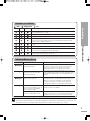 9
9
-
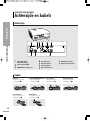 10
10
-
 11
11
-
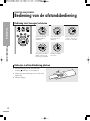 12
12
-
 13
13
-
 14
14
-
 15
15
-
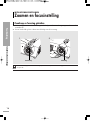 16
16
-
 17
17
-
 18
18
-
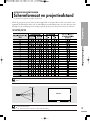 19
19
-
 20
20
-
 21
21
-
 22
22
-
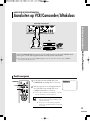 23
23
-
 24
24
-
 25
25
-
 26
26
-
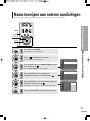 27
27
-
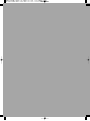 28
28
-
 29
29
-
 30
30
-
 31
31
-
 32
32
-
 33
33
-
 34
34
-
 35
35
-
 36
36
-
 37
37
-
 38
38
-
 39
39
-
 40
40
-
 41
41
-
 42
42
-
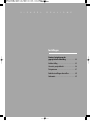 43
43
-
 44
44
-
 45
45
-
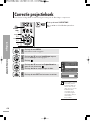 46
46
-
 47
47
-
 48
48
-
 49
49
-
 50
50
-
 51
51
-
 52
52
-
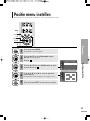 53
53
-
 54
54
-
 55
55
-
 56
56
-
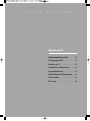 57
57
-
 58
58
-
 59
59
-
 60
60
-
 61
61
-
 62
62
-
 63
63
-
 64
64
-
 65
65
-
 66
66
-
 67
67
-
 68
68
-
 69
69
-
 70
70
-
 71
71
-
 72
72
-
 73
73
-
 74
74
-
 75
75
-
 76
76
-
 77
77
-
 78
78
-
 79
79
-
 80
80
Samsung SP-H710AE Handleiding
- Categorie
- Dataprojectoren
- Type
- Handleiding